Como alterar a resolução da tela de seu Mac ou do monitor externo conectado ao seu Macbook ou iMac...
Muitos problemas de tela podem ser resolvidos com a atualização do software dos cabos e adaptadores dos dispositivos Apple.

Porém eu sempre recomendo antes que você use a Mac App Store para verificar se há atualizações de software.
Eu acho que você deveria fazer isto antes de conectar o monitor externo e os cabos e/ou adaptadores de vídeo da Apple.
Normalmente se atualiza um computador Apple automaticamente, mas se for o caso você pode fazer isso manualmente também.
Entenda que se você for utilizar uma tela externa para ampliar sua área de trabalho no Apple Mac, nem sempre os ajustes acontecem automaticamente.
Quando este ajustes acontecem automaticamente, o monitor externo pode vir configurado de uma forma não satisfatória, então nós precisamos ajustar manualmente estas configurações.
O Mac seleciona automaticamente uma resolução padrão ideal para a tela.
Se você precisar alterar manualmente a resolução padrão da tela externa, siga os passos abaixo:
- Selecione o menu Apple depois Preferências do Sistema.
- Clique em Monitores.
- Selecione Redimensionada.
- Selecione uma das quatro ou cinco resoluções em escala dependendo do modelo de Mac.
A questão é que se você estiver usando uma tela externa para ampliar sua área de trabalho no Apple Mac, nem sempre os ajustes acontecem automaticamente.
Quando os ajustes acontecem, o monitor externo pode vir configurado de uma forma não legível ou distorcido, desta forma nós precisaremos forçar ajustes manuais nas configurações co computador Apple.
Como eu disse: Nós podemos escolher uma resolução diferente para cada monitor no iMac ou Macbook.
Para ajustar as configurações do monitor externo do iMac ou Macbook manualmente:
- Mantenha pressionada a tecla Option ao selecionar o botão Redimensionada.
- Configure a resolução do monitor principal manualmente.
- No iMac ou Macbook, clique no menu Apple
- Clique em Preferências do Sistema
- Clique em Monitores
- Clique em Monitor.
- Selecione Redimensionado e depois uma das opções.
Como configurar a resolução de um monitor conectado ao seu iMac ou Macbook ?
Caso você possua mais de um monitor conectado ao seu Macbook ou iMac, com certeza mais opções de resoluções estarão disponíveis quando o monitor externo for conectado.
- No iMac ou Macbook, clique no menu Apple
- Clique em Preferências do Sistema
- Clique em Monitores
- Clique em Monitor.
- Mantenha a tecla Option pressionada enquanto clica em Redimensionada para ter acesso a mais resoluções para o seu segundo monitor.
- Selecione uma opção disponível de resolução redimensionada para o segundo monitor.
Observação:
Se não aparecer nenhuma imagem no seu Macbook ou iMac depois de você alterar a resolução da tela ou se você modificou a sua resolução do monitor e agora não há imagem, provavelmente foi selecionada uma resolução de tela que não é suportada pelo seu computador.
Então a tela irá ficar escura temporariamente como acontece no Windows, não se desespere, o iMac ou Macbook redefinirá sua resolução automaticamente.
Porém problemas acontecem, e se não acontecer automaticamente, aconselho você a seguir "uma das dicas abaixo" para corrigir o problema de tela escurecida no Mac:
- Aguarde 15 segundos para ver se o iMac ou Macbook redefine a resolução do monitor automaticamente.
- Se não funcionar, pressione a tecla Esc ou Escape para ver se a reversão automática acontece.
- Reinicie seu Mac no modo de segurança e escolha uma nova resolução.
Como desligar o Mac pelo botão de ligar ou desligar?
- Para desligar o seu Macbook ou iMac pressione o botão de ligar/desligar por 6 segundos.
- Depois que o Mac for desligado, aguarde 10 segundos e pressione o botão de ligar/desligar novamente.
- Assim que a inicialização do Mac acontecer logo depois do som de inicialização, mantenha a tecla Shift pressionada.
- Libere a tecla Shift ao ver o logotipo cinza da Apple e o indicador de progresso.
- A inicialização pode demorar um pouco mais que o normal, mas seu monitor deve funcionar corretamente.
- Novamente clique no menu Apple.
- Clique em Preferências do Sistema.
- Clique em Monitores.
- Clique em Monitor.
- Selecione a opção “Padrão para tela”.
- Reinicie seu computador Mac novamente.
Se você chegou até aqui mas está utilizando o Parallels para virtualizar o Windows 10 no Mac, leia este texto (em inglês) !
Ajude o blog com um PIX de R$1,00 ou R$2,00 para contato@gestortecnico.net
O Gestor Técnico fornece acesso gratuito a todos os seus artigos, acreditamos que nós fornecemos valor ao leitor criando conteúdo especializado para profissionais.

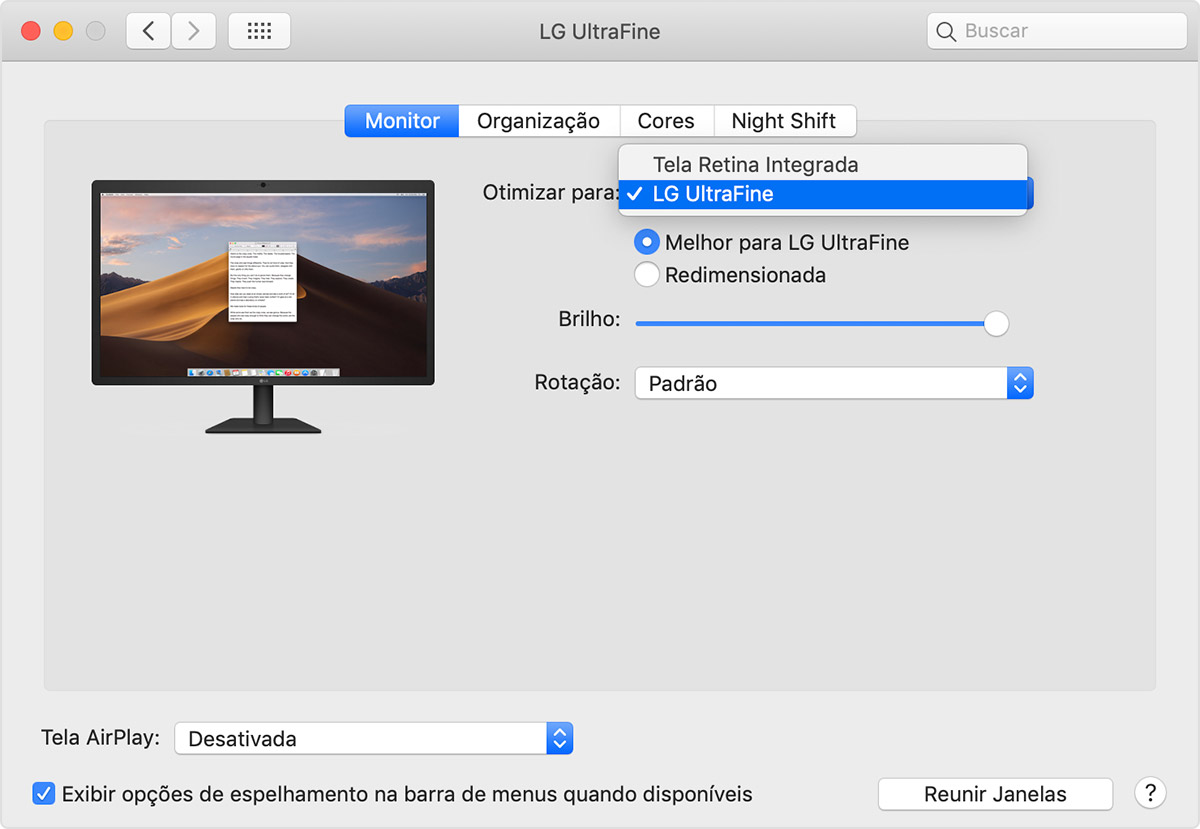
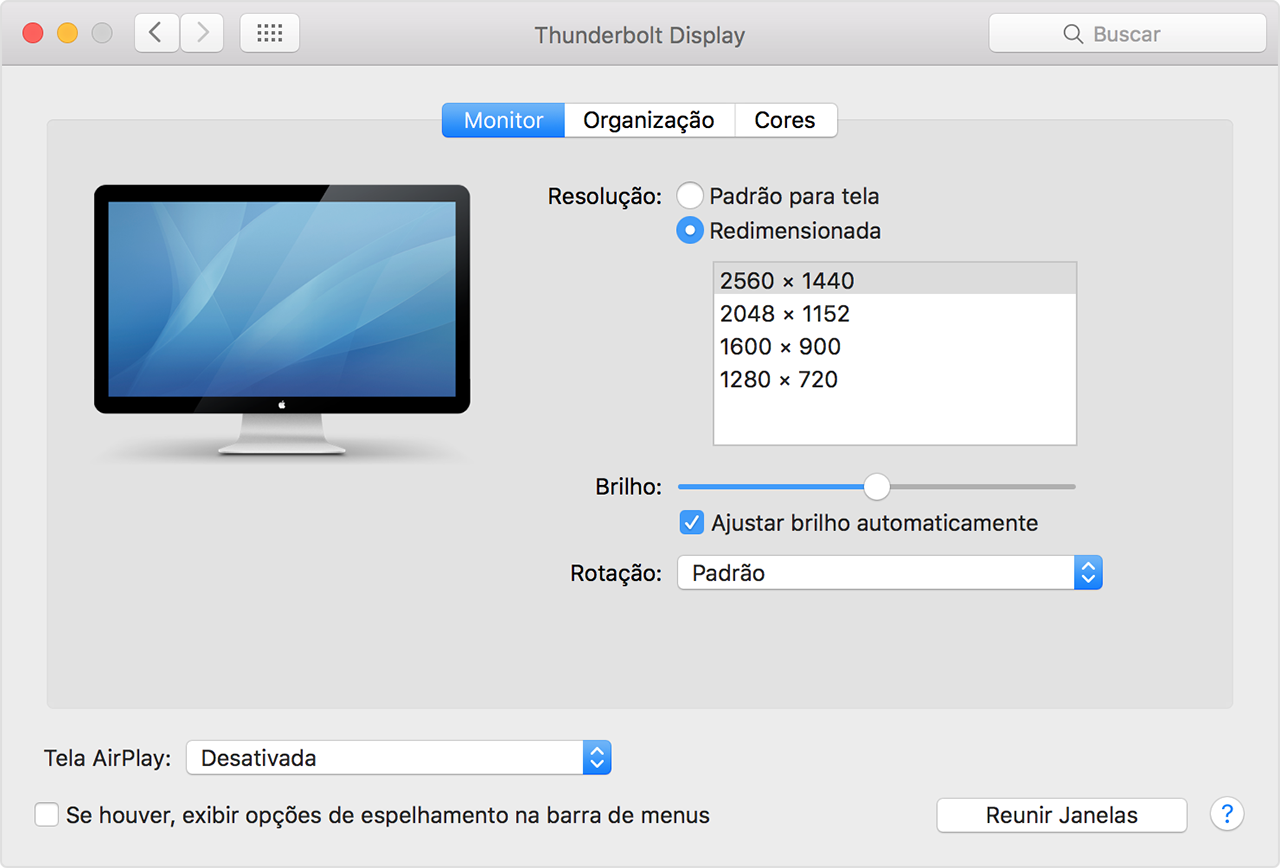
Nenhum comentário :
Postar um comentário
Por favor, evite palavras de baixo calão, ou qualquer tipo de ofensas. Seja construtivo ao comentar !